1分鐘解答忘記螢幕時間密碼該怎麼辦,真正的答案在這裡!
 Jerry Cook
Jerry Cook- 2025-01-02更新 / iPhone 解鎖
幾年前我在 iPad 上設定了螢幕使用時間密碼,但我現在已經忘記了螢幕使用時間密碼。我已經有9次失敗的嘗試,不能再冒險了。請問有其他方法嗎?求助!
你是否曾在iPhone上設定過螢幕使用時間密碼,現在卻發現自己被鎖住了?許多人都有這樣的困擾。每天在裝置上平均花費超過七小時的時代裡,限制小朋友手機使用時間或是自律自我時間管控,iPhone 螢幕使用時間是一個管理數位習慣的救星。但當你忘記螢幕使用時間密碼該怎麼辦呢?
別擔心!在這篇指南中,我將分享 2025 年忘記螢幕使用時間密碼最簡單、最有效的解決方案,以及關於螢幕使用時間密碼錯誤次數等問題相關資訊!
- 第一部分:忘記螢幕使用時間密碼該怎麼辦
- 1. 只需簡單點擊,無需密碼或 Apple ID,輕鬆繞過螢幕使用時間 【無資料丟失】
- 2. 透過 Apple ID 在 iPhone 上更改螢幕使用時間密碼
- 3.透過 Apple ID 在 Mac 上繞過螢幕使用時間密碼
- 4. 透過重置重設螢幕使用時間密碼【資料丟失】
- 第二部分:忘記螢幕使用時間密碼的常見問題解答
第一部分:忘記螢幕使用時間密碼該怎麼辦
1. 只需簡單點擊,無需密碼或 Apple ID,輕鬆繞過螢幕使用時間 【無資料丟失】
是否曾經因為忘記螢幕使用時間密碼而陷入困境?這是個常見的麻煩問題,UltFone iPhone Unlock 就是你需要的救星!這款實用工具可以解決所有與忘記密碼相關的問題,讓你的生活變得更輕鬆。
不用再擔心資料丟失,UltFone iPhone Unlock 提供簡單有效的螢幕鎖定問題解決方案。其 100% 的成功率,讓你即使忘記了螢幕使用時間密碼,也能重新掌控你的 iPhone。
為什麼推薦使用UltFone iPhone Unlock 來解決忘記螢幕使用時間密碼的問題?
- 無資料丟失:無需密碼或 Apple ID 繞過螢幕使用時間,不會丟失任何資料
- 步驟簡單,見效快:只需點擊幾下即可輕鬆重新獲得控制
- 高成功率(高達100%):利用核心技術,提供可靠結果
- 兼容性強:與 iPhone 和 iPad 無縫運作,即使是 最新的iOS 18 Beta/iOS 17 也支援
- 多種功能:解鎖各種 Apple 螢幕鎖,Apple ID 、繞過 MDM 等等
以下是當忘記螢幕使用時間密碼時成功將iPhone 螢幕使用時間密碼破解的方法:
- 步驟 1 下載並安裝 UltFone iPhone Unlock 到你的電腦上,並在主介面選擇「移除螢幕使用時間密碼」。
- 步驟 2 使用 USB 線將你的 iPhone/iPad 連接到電腦,確保你的裝置已被激活。
- 步驟 3 關閉「查找我的 iPhone」以便移除螢幕使用時間密碼。完成後,程式會開始移除螢幕使用時間密碼,請稍候幾秒鐘。
- 步驟 4 現在你的裝置上的螢幕使用時間已被成功繞過並移除,且不會丟失資料。




2. 透過 Apple ID 在 iPhone 上更改螢幕使用時間密碼
如果你因為iPhone 螢幕使用時間密碼忘記而被鎖在 iPhone 外,別擔心!此方法可以讓你在裝置設定中輕鬆重新掌控。
更改螢幕使用時間密碼的步驟:
步驟 1: 打開 iPhone 的「設定」。
步驟 2: 選擇「螢幕使用時間」。
步驟 3: 點擊「更改螢幕使用時間密碼」。
步驟 4: 再次點擊「更改螢幕使用時間密碼」進行確認。
步驟 5: 選擇「忘記密碼?」
步驟 6: 輸入與螢幕使用時間密碼關聯的 Apple ID 和密碼。
步驟 7: 設定一個新的iPhone 螢幕使用時間密碼並再次輸入進行確認。
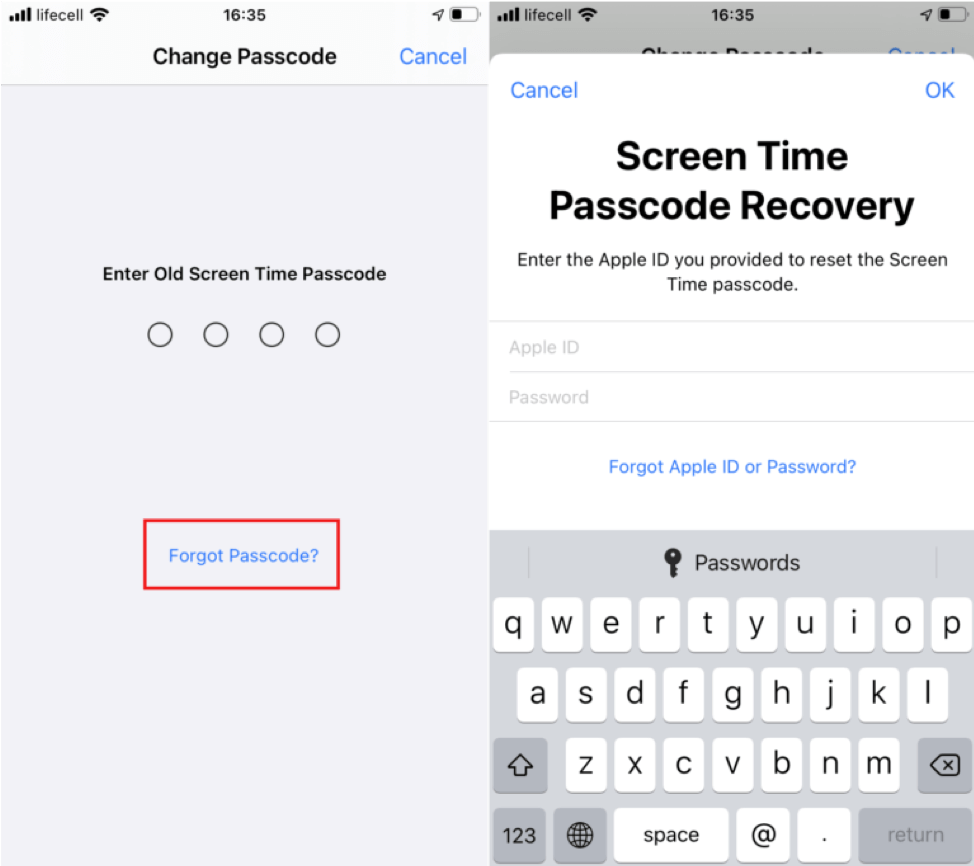
你的裝置必須更新到至少 iOS 13.4 或 iPadOS 13.4,並且需要提供正確的已綁定的Apple ID 帳號及密碼,如果忘記Apple ID 密碼,可以嘗試使用 UltFone iPhone Unlock 這樣的工具來獲取幫助。
3.透過 Apple ID 在 Mac 上繞過螢幕使用時間密碼
如果你忘記Mac 上的螢幕使用時間密碼,不用擔心!更改它非常簡單,本指南將引導你完成整個過程。
iPhone 螢幕使用時間破解的步驟:
步驟 1: 前往 Mac 左上角的蘋果菜單,選擇「系統偏好設定」。
步驟 2: 在系統偏好設定視窗中,從側邊欄選擇「螢幕使用時間」。
步驟 3: 在螢幕使用時間視窗底部選擇「更改螢幕使用時間密碼」。
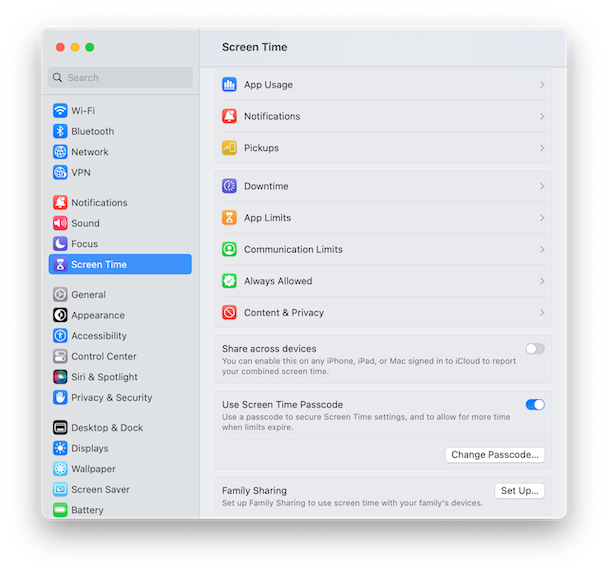
步驟 4: 點擊「忘記密碼?」以啟動恢復過程。
步驟 5: 在提示的畫面上,輸入你的 Apple ID 並點擊確定。
步驟 6: 出現提示時輸入 Apple ID 密碼。
步驟 7: 現在,你可以選擇一個新的螢幕使用時間密碼並確認。
此方法適用於你的 Mac,並將更改擴展到所有與你的 Apple ID 關聯的裝置,確保統一的螢幕使用時間體驗。
4.透過重置重設螢幕使用時間密碼【資料丟失】
作為最後的選擇方法,螢幕使用時間密碼破解可以透過恢復原廠設定來重設螢幕使用時間密碼,但需了解這會讓資料丟失。以下是幫助你完成此過程的分步指南:
重置解決螢幕使用時間密碼忘記的步驟:
步驟 1: 前往 iPhone 的「設定」。
步驟 2: 點擊「一般」,然後選擇「傳輸或重置 iPhone」。
步驟 3: 點擊「重置」。
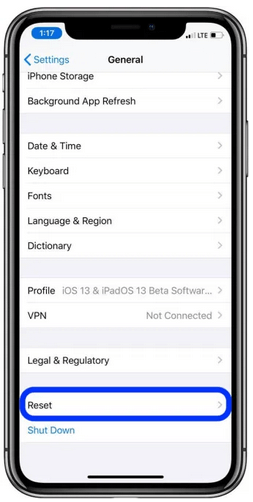
步驟 4: 點擊「重置所有設定」。此操作會將所有網路設定、鍵盤字典、主畫面佈局以及語言和隱私設定恢復為默認值。
此方法是最後的選擇,會導致資料丟失。只有在無法透過其他方法恢復忘記的螢幕使用時間密碼時才考慮這個選項。進行之前,請務必備份你的資料。
第二部分:忘記螢幕使用時間密碼的常見問題解答
Q1:連續10次輸入錯誤的螢幕使用時間密碼後會發生什麼事?
連續輸入螢幕使用時間密碼錯誤次數達到10次後,會彈出紅色警告,顯示「嘗試密碼已錯誤10次」。隨後,您的 iPhone 將在接下來的一個小時內暫時無法使用螢幕使用時間功能。
需要注意的是,你的裝置不會完全被鎖定;在這段期間內,你仍然可以進行其他操作。一個小時後,您的 iPhone 將再次提供輸入機會。
Q2:如何在沒有 Apple ID 的情況下更改螢幕使用時間密碼?
在處理沒有 Apple ID 的情況下更改螢幕使用時間密碼的困難時,傳統方法如在 iPhone 或 Mac 上更改或繞過密碼需要 Apple ID,這成了一個限制,此外,作為解決方案的恢復原廠設定也引入了資料丟失的風險,甚至當出現螢幕使用時間密碼 Bug時,會出現螢幕使用時間密碼更改失敗或者螢幕使用時間密碼無法重置。
螢幕使用時間家人共享破解推薦且最佳的方法是使用UltFone iPhone Unlock。這種用戶友好且高效的解決方案允許在不需要 Apple ID 的情況下修改密碼,確保過程安全且不會丟失數據。
結論
在這篇文章中,我們探討了各種忘記螢幕使用時間密碼的解決方法。當尋求安全且友好的iPhone螢幕使用時間破解解決方案時,UltFone iPhone Unlock 會是你的最佳選擇,不用擔心螢幕使用時間密碼無法重置,也不用擔心數據丟失,而且它允許你在不需要 Apple ID 的情況下修改密碼,它還有更多的iOS 解鎖功能。